音楽を聴くことは、何人かの人々の多くの趣味と過去の時代のXNUMXつです。 音楽は現実からの脱出です。 すべての曲はさまざまな感情に対応し、それを聞いているすべての人に多くの幸せをもたらします。 あなたが街で多くの音楽愛好家のXNUMX人である場合、おそらくあなたのデバイスに保存された多数のプレイリスト、さらにはiTunesを含む多くのソフトウェアアプリケーションにも保存されているでしょう。 あなたはきっとたくさんを手に入れました!
しかし、あなたが知りたいと思ったら コンピュータにiTunesをダウンロードする方法? どうするの? このガイドは、この問題の究極の解決策を提供します!
あなたが以前に同じ問題を経験したけれどもまだ答えを見つけていない人の一人であるなら、きっと、この投稿を読み終えると、あなたは啓発されるでしょう。
あなたが知ることに興奮しているなら、私たちに教えてください!
コンテンツガイドパート1:iTunes自体でコンピュータにiTunesミュージックをダウンロードする方法パート2:iTunes音楽をコンピューターに直接ダウンロードする最良の方法パート3 結論として
iTunesは、Appleによって作成および導入された最高のアプリケーションのXNUMXつです。 Appleデバイスやガジェットだけでなく、Windowsパーソナルコンピューターでも使用できるため、言及されたアプリケーションは町で最も素晴らしいアプリケーションのXNUMXつであると考えられていました。
このアプリケーションを使用すると、必要なだけプレイリストを追加、整理、作成することができます。 たくさんの曲を選んで、好みのフォルダに埋め込むことができます。 これの優れている点は、Appleデバイス、Mac、Windowsコンピュータで自由に使用できることです。
小見出しを読んだように、アプリケーション自体を使用してiTunes音楽をパソコンにダウンロードできます。 あなたはできる iTunesなしでApple Musicを聴く。 購入した曲をダウンロードするプロセスが難しいと考えている場合、プロセスは確かに非常に簡単で、ほんの数分で終了できるため、間違いです。
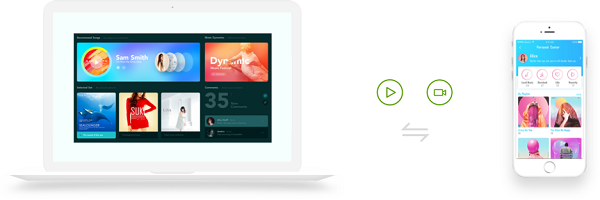
はい! 上記の権利をお読みください。 また、iTunes自体を使用して、iTunes音楽をパソコンにダウンロードする方法を示します。
ステップ1:パソコンに最新バージョンのiTunesをダウンロードしてインストールします。
ステップ2:アプリケーションを起動し、購入した曲を探します。
ステップ3:ダウンロードする予定の曲を探し、「ダウンロード」アイコンをクリックします。
この部分の詳細な手順を確認してください。
もちろん、最初に行う必要があるのは、iTunesアプリケーションをパソコンにダウンロードしてインストールすることです。
可能な限り最高の出力を得ることができるようにするために、最新バージョンのiTunesをインストールすることをお勧めします。 インストールしたら、アプリケーションを引き続き使用するために署名済みであることを確認してください。
インストールが完了したら、アプリケーションを開いて起動し、最終的に開始します。 表示されるメインインターフェイスで、「アカウント画面上部にあるボタン。 完了したら、 「購入済み」オプションを押します.
共有にiTunesを使用している場合は、[購入済み]メニューではなく[家族での購入]が表示されます。 クリックすると、最後に購入したすべての曲が表示されます。
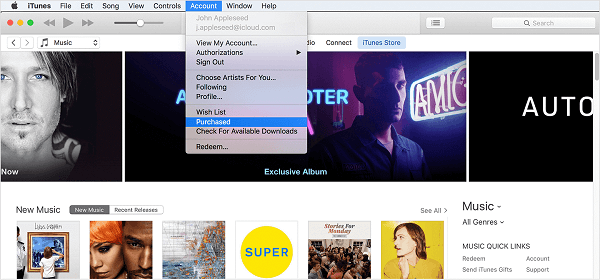
注意:Windowsパーソナルコンピュータを使用していて、メニューバーを探すのに苦労している場合は、画面の左上隅に表示される「メニュー」アイコンに移動するだけです。 その後、「メニューバーを選択「メニュー」ボタンをクリックするとすぐに表示される「」ボタン。
上記の最初のXNUMXつのステップを実行した後、「マイライブラリにない"ボタンを押すと、コンピュータにまだダウンロードされていない購入済みコンテンツがすべて表示されます。この時点で、ダウンロードしたいすべての曲またはアルバムを選択します。
選択が完了したら、雲の形にチェックを入れますダウンロード各画像の右上にあるアイコンをクリックして、ダウンロードプロセスを開始します。
XNUMX番目の手順を完了すると、次のことができます 「最近追加された」プレイリストをヒット ダウンロードしたばかりのすべての曲がすぐに表示されます。

たったXNUMXつの簡単な手順で、購入した曲をパソコンにダウンロードできます。
ただし、ユーザーがiTunesを介して再生できない音楽をダウンロードする傾向がある場合があります。 これでも、この投稿の次の部分で学ぶことができる別のオプションがあります。
iTunes自体を利用するだけでなく、 DumpMedia Apple Music 変換 iTunesから直接曲をダウンロードできるツールです。 これは、多くの驚くべきことを実行でき、数多くの素晴らしい機能を備えたプロフェッショナルソフトウェアアプリケーションです。
DumpMediaは、ビデオおよびオーディオコンバーターを提供する優れたツールであり、今日では多くのユーザーにとって大きな助けとなっています。 驚くべきビデオ/オーディオ変換機能に加えて、Apple Music Converterも備えており、お気に入りの最も愛されている音楽をMP3形式に変換して、あらゆるメディアプレーヤーで高度に再生できます。
このツールはDRM保護を削除することができ、何千もの利用可能な形式に曲を変換することができます。 Apple Musicの曲をオフラインで聴いたり、定期購入が終了しても曲を継続して再生したりすることもできます。 いいでしょう?
これをどのように使用できるかを見てみましょう DumpMedia Apple Music Converterは、iTunesの音楽を可能な限り最速でダウンロードするためのツールです。
これらの手順を詳しく見てみましょう。
ステップ1:ダウンロードしてインストールする DumpMedia Apple Music 変換
もちろん、私たちはそれを確認する必要があります DumpMedia Apple Music Converterがダウンロードされ、パソコンにインストールされました。 インストールしたら、プログラムを開いて起動します。 プログラムが起動すると、iTunesもアクティブになります。
このことを心配する必要はなく、プロセスを続行します。 下 "図書館」メニューから「ミュージック」を選択すると、iTunesライブラリに保存されているすべての曲が表示されます。
ダウンロードして変換する曲を選択できるようにするには、各曲の横にあるチェックボックスをオンにするか、検索バーを使用してダウンロードしたい曲を簡単に見つけることができます。
ステップ2:結果の出力の設定を調整する
次のステップは、結果の出力の設定を調整することです。 リストされているフォーマットから任意のフォーマットを選択できます。 アプリケーションは多くをサポートしています DRMフリー形式 MP3を含む。 これは、AC3、M4A、M4R、AIFF、FLAC、AU、さらにはMKA形式のファイルもサポートします。
これらのいずれかを選択することで十分です。 このツールでは、ビットレートやサンプルレートなどの他のオプションを変更することもできます。 結果のファイルの名前を変更することもできます。 このステップでは、曲または音楽が保存される出力パスまたはターゲットの場所も指定する必要があります。

ステップ3:変換ボタンをチェックしてプロセスを開始します
パーソナライズまたはカスタマイズに必要なすべての調整が完了したら、最後のステップは変換プロセスになります。 できます 「変換」ボタンを押してください 画面の右下隅にあります。

数分後、曲が変換され、最終的にダウンロードされます。 いつでも好きなときに曲を楽しめます!
この記事を読んだ後、iTunesの音楽をパソコンにダウンロードする際のジレンマはもはや問題ではないと言えるでしょう。 この投稿の最初の部分では、XNUMXつの最良の方法が提示され、説明されています。
iTunesアプリケーションまたは驚くべきApple Music Converterのいずれかを使用するオプションがありました– DumpMedia Apple Music 変換.
XNUMXつから選択する場合は、XNUMX番目のオプションを強くお勧めします。 持っている DumpMedia Apple Music Converterは、これだけでなく、驚くべき機能を備えているため、より多くの場合に確実に役立ちます。 DRM保護を削除する機能は、最高の機能のXNUMXつです。
他に推奨事項、提案、アイデアはありますか? XNUMXつのうちいずれかを試しましたか? 確かに、XNUMX番目のオプションを使用すると、最良の出力が得られます。 私たちは本当にあなたの声を聞いてみたいです! 以下のコメント欄であなたの考えを自由に共有できます!
